一 : 如何删除顽固文件 顽固文件删除方法大全
相信很多电脑爱好者朋友都遇到电脑中有些文件无法删除的情况,尤其是安装一些软件自带的插件文件或者一些病毒程度一般都很难直接删除,要门决绝访问,要门提示文件正在运行当中,我们称之类恶意插件或病毒程度为顽固文件,那么对于此类文件夹删除不了我们该怎么办呢?下面小编为大家汇总多种方法,相信总有一种可以删除掉顽固文件。删除顽固文件方法一:采用命令法
我们可以先进入开始运行,然后在运行对话框中输入:CMD 然后回车进入命令对话框,此时假如C盘下有个名为123文件为顽固文件无法直接删除,那么我们可以尝试使用系统自带的命令进行删除。

开始运行命令框
在命令提示符窗口中输入删除文件的命令Del,这里我们要删除的是C盘根目录下的123文件夹,所以使用的方法是del c:123 输入命令之后并回车即可,如下图所示:

CMD命令删除文件方法
输入命令之后回车问你是否确认,我们要删除该文件夹,然后选择Y确认删除了,如果你不想删除了就输入N并回车,这里输入Y之后并回车。输入Y之后按回车就可以直接将123文件夹里面的文件都删除了,这里需要注意的是,这个命令不会删除123文件夹,只是将123文件夹里面的文件进行删除。Del命令还有其他更多的选项,如果你想了解更多的使用方法,就在命令提示符下输入Del /? 然后回车,这样就可以查询了。
删除顽固文件方法二:覆盖原来文件
有的时候一些病毒文件喜欢伪装成.exe文件,但又无法删除。比如C盘根目录存在一个1.exe的程序文件删除不了,我们可以利用记事本来删除顽固程序文件。
方法是:我们在病毒文件所在位置空白处,单击鼠标右键,然后选择“新建”-然后选择“文本文件”,之后会打开记事本编辑框,打开记事本之后,在顶部菜栏上的选择“文件”--然后在下拉列表中选择“另存为”,如下图,之后将文件名改成与病毒文件一样的文件名与格式,如1.exe,然后另存到同样的位置去覆盖病毒,之后就发现病毒文件变成普通文件,轻松删除即可。
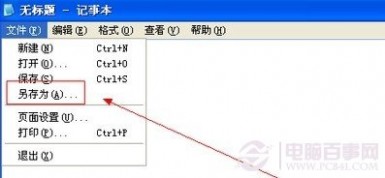
另存为
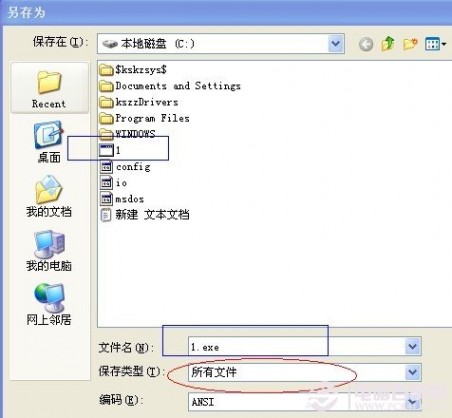
另存为相同名称相同扩展名文件
需要注意的是,在更改为同样的名称并单击保存按钮,会弹出文件已经存在,问你是否替换他,我们当然要选择替换掉他了,因为它是病毒。我们点击单击是按钮即可,这样就完成了顽固病毒的替换,转变成普通文件,自然即可删除。
删除顽固文件方法三:更改文件的扩展名
有的时候发现某些文件删除不了,往往是因为某些文件扩展名(文件格式)比较敏感导致无法删除,不过我们可以通过修改文件扩展名来达到删除的目的。方法是找到删除不了的文件,然后在其右键上选择重命名,然后比如将EXE文件改成图片JPG格式试试,这样多数也可以删除那些无法删除的文件。在更改文件格式的时候会弹出重命名窗口,提示说如果改变文件扩展名,可以会导致文件不可用,确实要更改吗?我们单击是按钮进行确认更改即可,之后重新启动电脑,再去删除即可。
删除顽固文件方法四:利用压缩包对顽固程序或文件进行删除
使用压缩软件对进行文件压缩的时候,细心的朋友会发现压缩软件有一个独特的功能,可以选择压缩文件后删除源文件的选项,因此这点刚好可以被我们利用,方法是在顽固程序或者文件上面右键,选择WinRAR压缩,在弹出的压缩文件名参数窗口中,记得勾选压缩后删除源文件,如下图:
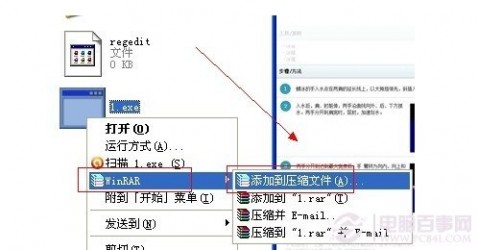
压缩顽固文件
勾选之后再单击确定按钮即可!这样就完成了顽固程序和文件的删除了。

记得一定要勾选上压缩后删除源文件
删除顽固文件方法五:进入电脑安全模式删除文件
在安全模式中,所有的病毒文件都将不能被运行,因此很多文件都可以轻易删除,即便是系统文件都可以轻松删除,因此什么病毒、顽固文件,在安全模式下都将失去原有的特性,只要找到需要删除的顽固文件都可以轻松删除。

进入电脑安全模式删除顽固文件
删除顽固文件方法六:借助专业的顽固文件删除工具
我们还可以借助一些专业的顽固文件删除工具,删除顽固文件,比如QQ管家、金山卫士与360卫士中都有文件粉碎功能,使用这些软件的文件粉碎工具同样可以轻松删除各类顽固文件。
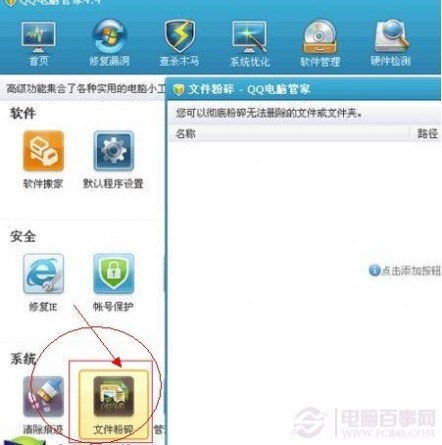
QQ管家文件粉碎功能
如果还有人问文件删除不了怎么办?我们不妨直接将这个文件链接给对方一扔,相信就可以解决问题了,有兴趣的朋友不妨学习下。
二 : 教你如何删除顽固文件
教你如何删除顽固文件.txt看一个人的的心术,要看他的眼神;看一个人的身价,要看他的对手;看一个人的底牌,要看他的朋友。(www.61k.com]明天是世上增值最快的一块土地,因它充满了希望。大家是否遇到删除文件的时候会提示“文件正在被使用”,或者提示删除了,但是一刷新,它又在那里了。
而有一些文件根本就看不见,无论是通过资源管理器还是其它方式都看不到,更就没有办法删除了。
下面我们就来探讨一下这个问题。
在windows下,一个正常共享打开或被使用的文件,是不能被删除的。当删除的时候, 会提示“无法删除,文件正在被使用”。常见的就是流氓软件的各种.dll或者.exe进程或者.sys驱动文件。
所以删除文件之前,需要解除使用这个文件的句柄或者加载它的.exe进程。
一、常规方法
只是很简单的介绍一下,只是利用系统自带的功能。高手可以跳过。
1.结束进程再删除。删除文件时如果系统提示“文件正在使用”,首先检查一下是否没有退出与被删文件相关的程序,再看看系统进程中是否还有相关进程保留。
2.重启后或换个系统再删除。使用多系统的朋友可以切换到另外一个系统中执行删除操作,这招比较有效。
3.结束掉Explorer进程后再删除。按下Ctrl+Alt+Del键打开任务管理器,切换到“进程”选项卡,结束掉Explorer进程,这时候桌面会丢失,不用着急,运行“文件→新任务”,输入“cmd”后回车打开命令行窗口,进入待删文件所在目 录,用RD或delete命令删除即可。删除完毕后再次运行“文件→新任务”命令,输入“explorer”后回车,桌面又回来了.
4.关闭预览功能再删除。如果你在资源管理器中使用了视频、图片的预览功能,那么在删除此类文件时常常不成功,解决的办法是关闭该功能:Windows XP用户在“开始→运行”中输入“regsvr32 /u shmedia.dll”即可,Windows 2000用户则在资源管理器中的空白处单击鼠标右键,选择“自定义文件夹”选项,会出现自定义文件夹向导,进入到“请选择模板”窗口后,选择其中的“简易”便可以禁止视频预览了。
5.Windows XP附带的Msicuu.exe、Msizap.exe来彻底卸载顽固程序
首先要打开Windows XP安装盘,点“Support Tools”,进入硬盘的Support Tools安装目录(X:Program FilesSupport Tools),找到Msicuu.exe并双击,于是就会弹出一个“Windows Installer Clean Up”窗口,显示当前已安装的所有程序列表。你从中选择顽固程序,然后单击“Rmove”按钮即可卸载。如果以上方法无效,建议你用Msizap.exe来卸载,方法是:打开注册表编辑器,定位到HKEY_LOCAL_MACHINESoftwareMicrosoftWindowsCurrentVersionUninstall,在左边项中找到顽固程序的标识(例如),然后依次选择“开始→程序→Windows Support Tools→Command Prompt”命令,在命令提示符后,输入以下命令:msizap T ,按回车后即可卸载顽固程序。
6.Windows XP的命令Replace.exe的主要功能,就是替换文件。该命令在Windows安装目录的System32文件夹下,
它能够替换正在使用中的文件!
例如,我们用Windows Media Player播放一首路径为“g:mp3source.mp3”的歌曲 ,然后在命令提示符窗口下键入下列命令:
replace.exe d:mp3source.mp3 g:mp3
这里的“d:mp3source.mp3”是准备用来替换的另一首MP3歌曲,注意两个
文件的文件名必须保持一致,很快我们就会在看到替换成功的提示,接下来Windows Medi
金山反间谍 教你如何删除顽固文件
a Player窗口正在播放的歌曲也会自动变为另一首歌曲,呵呵,够神奇的吧?当然,repl ace命令的最大好处是用来替换系统文件,这样就不需要重新启动到安全模式下了! Replace.exe命令的使用参数如下,有兴趣的朋友可以深入研究一下:
/A——把新文件加入目标目录,注意不能与/S或/U搭配使用。[www.61k.com)
/P——替换文件或加入源文件之前提醒用户进行确认。
/R——替换只读文件以及未受保护的文件。
/S——替换目标目录中所有子目录中的文件。
/W——等待用户插入磁盘后再运行。
/U——只替换或更新比源文件日期早的文件,不能与/A搭配使用。
二、其它常用软件来删除
请常用软件“兼职”删除。我们可以使用FlashFXP、Nero、ACDSee、Winrar、qq,Winamp来删除顽固文件,这种方法往往有奇效。
1,FlashFXP、Nero、ACDSee只需在本地目录中浏览到待删文件,对其执行删除操作即可. 2,使用Winrar来删除文件的方法步骤如下:右键单击待删除文件或者文件夹,选择“添加到档案文件”菜单,
在谈出窗口中勾选“存档后删除源文件”,单击“确定”,这样Winrar在创建压缩文件的同时,也会帮我们删除顽固的文件,
我们只需要将创建的压缩文件删除即可.
3,将QQ安装目录下的unins000.exe文件拷贝到要卸载文件的安装目录,再执行该程序即可!这种办法对于卸载那些反安装程序丢失或者损坏的文件有特效。
4,首先在“我的电脑”找到Winamp安装目录下的UninstWp.exe程序,复制并粘贴到顽固程序所在的文件夹中,双击运行该程序就可以把顽固程序卸载得干干净净了。
三、使用专业删除软件。
1,冰刃icesword
现在很多流氓软件都是通过内核来加载,象CNNIC中文上网的cdnprot.sys,3721的CnsMinKP.sys,它加载后,为了保证软件不被删除,就监视所有的文件、注册表删除操作,如果发现是删除这些文件,就直接返回一个true,这样Windows以为已经删除了,但是文件还在那里。再有一些做得更绝,它会把文件隐藏起来。这个隐藏是基于内核级的,不是通过打开资源管理器里面的“显示隐藏文件”选项就能看到的。象TotalCommand有时也发现不了。针对这些文件,Unlocker也是无药可施的。即使是Windows提供的重启删除机制,也被这些流氓软件给破了。IceSword是这类软件中最有效的,能删除各种驱动保护文件,而不需要重启操作系统或者装一个DOS之类多操作系统来完成。
使用很简单,通过它的“文件”,然后象资源管理器一样,找到相应的文件,然后点右键——删除便可。如果是.exe的文件本身在运行,要先通过IceSword的进程管理器来杀掉,然后再删除。
冰刀是重建系统核心,可以绕过所有的NTFS安全以及其它保护。
但前不久有人写出的专门来欺骗冰刀的文章已经有人应用了。
2,金山文件粉碎器(金山反间谍2007)。
金山反间谍 教你如何删除顽固文件
大多数情况下,Windows自带的文件删除并不彻底,文件被删除后,他人仍然可以通过一些磁盘工具进行恢复。[www.61k.com]
所以对于一些想彻底删除的文件,可以使用文件粉碎器进行彻底删除。新版本的文件粉碎器采用了基于磁盘物理扇区的粉碎机制,
能够彻底清除文件内容、文件名以及分配表等所有文件信息,保证了被粉碎文件无法恢复。 同时符合美国国防部标准中对机密文件的粉碎处理方式。
试验表明,它独有的方式正好可以突破目前所有的流氓软件的自我保护功能。经试验,Windows系统下的所有文件,
无论是正在运行的程序,正在被使用的DLL,正在被打开的文件,还是采取自我保护的驱动,全部都可以被轻易地删除!
试验过程:在机上上同时安装了CNNIC,彩信通,SPOOLSV、百狗(Baigoo)、3721,百度等多个流氓软件,
然后在不关闭任何进程以及使用任何工具的情况下,把所有流氓软件相关的目录、驱动文件、可执行文件,
通过文件粉碎器,一次性全部删除!
文件粉碎器是直接写磁盘的文件空间,把文件内容改写,所以还是需要通过NTFS的权限检查的,
所以在普通帐户下删除管理员帐户的文件可能会失败。
3,PC Tools
可以删除几乎所有“顽固”软件。运行软件后,先按任意键进入软件的主界面,然后按下F10 切换选中待删文件,按下D键并确认操作即可删除.
4.unlocker,killbox,CopyLock
unlocker是一个非常优秀、小巧,功能强大的文件删除工具。大部分正常情况下都可以把.dll, exe等文件删除掉。
它可以关掉使用文件的句柄(正常文件),杀掉进程(.dll),Unload DLL。安装完了之后,以后要使用的时候,
在需要删除的文件或者目录上点右键,在菜单中选择“Unlocker”。这时如果它检测到文件/目录被其它进程锁了,
就会有一个列表的窗口出来,显示当前锁定或使用这个文件/目录的进程。那个Action动作选择“删除”,
再点一下那个“Unlock All”就可以了。 如果这个文件被一些核心进程占用或者保护,它会提示要等下一次启动的时候再删除,
这时点确定就可以了。大多数情况下,是不需要重启的。
killbox,unlocker里面的文件删除用了很多办法,最后一招是利用系统的“延迟删除功能”。 但是现在有不少流氓软件已经针对此做了防范,只要过滤相关的注册表值就可以了。所以对于有一些文件,它们都删除不掉。
四、安全模式或DOS或PE或光盘版xp(非PE)
其实熟悉DOS或者有能光盘启动的工具盘的话,一切都很简单。
1,一般情况下,在安全模式下能删除。
金山反间谍 教你如何删除顽固文件
2,在DOS下删使用RD(删除目录)或delete命令(删除文件)
3,用PE系统光盘启动删除。(www.61k.com)
4,类推的,其他系统都可以删除,比如linux等等,不一一列举。
五、利用WINDOWS命名漏洞建立的文件或文件夹
对利用WINDOWS命名漏洞命名的文件, 利用Windows以设备命名文件夹拒绝服务漏洞的文件,在“开始”→“运行”中输入cmd后回车,使用dos命令删除。 这个把怎么建立的过程也讲一下:
1,利用Windows以设备命名文件夹拒绝服务漏洞
例如新建以下这些名字的文件(或文件夹):aux、com1、com2、prn、con、nul,系统会提示无法建立。
我们可以在命令行窗口中建立,然后将文件copy进去,这样,文件打不开也删不掉。 实现过程:在“开始”→“运行”中输入cmd后回车,进入命令行窗口,假设你所要加密的文件在C盘根目录下,名字为111.txt,只要输入copy c:I.txt \.c:com1.txt(小提示:也可以命名为aux、com2、prn、con、nul其中的任意一个文件名)。这样你的111.txt文件中的内容就会被复制到com1.txt文件中了,com1.txt含有Windows禁用的文件名,故无法打开
也无法删除,别人就拿它没办法了,你要是再想查看其中的内容可以在“开始”→“运行”中输入\.c:com1.txt即可,删除它也很简单,在命令行中输入del \.c:com1.txt。 2,利用WINDOWS命名漏洞命名的文件, 比如xxx.,即文件最后有一个点.
这样的文件夹是无法直接建立的,不信试一下,后面的那个点是自动消失的。
建立这个文件的话可以用 md xxx..\n 也可以新建一个xxx,然后用WINRAR改xxx为xxx..\n 删除的话用 rd /s /q xxx..
没用的话再输入 del /f /q xxx..\n
--------------------------------------------------------------------------
对于含有保留字的文件,当我们发出删除指令的时候,Windows会检查被删除的文件是否有合法的路径,如果你的文件名含有Windows认为的非法字符或保留字,那么删除就会失败。 我们有3种方法可以删除这类文件:
a)采用Linux或其他非Windows的操作系统,以Linux/Unix为例:可以使用rm命令删除: rm -d //driveletter/path using forward slashes/filename
rm -r "//C/Program Files/BadFolder"
b)使用命令行工具的一个特殊参数解决:
RD.:
DEL.driveletter:path ilename
在删除命令后面跟上.参数就可以避免Windows检查文件名的合法性,因此可以删除含有Windows保留字或非法名字的文件。
c)对于文件,如果可以使用通配符,那么也可以采用通配符解决:
DEL DEL PR?.*
DEL LPT?.*
--------------------------------------
以下另提供两种方法
不进安全模式,不借第三方工具,删除正在使用的文件两招。
(仅适用于 Windows NT/2000/XP/2003)
相信大家一定碰到过因为文件正在使用而无法删除的问题吧,现在教大家两招,仅用系
金山反间谍 教你如何删除顽固文件
统自身的功能就可以搞定。(www.61k.com]思路其实非常简单,就是让正在使用的文件变成不是正在使用就可以了。现在来解决这个问题:
61阅读请您转载分享:
第一招 磁盘扫描
看到这个题目大家不要郁闷,磁盘扫描是如何能做到的呢,其实磁盘扫描 CHKDSK 有一个参数 /X ,作用是强制关闭指定磁盘打开文件的句柄。正是利用这个来解决问题。 假设 E: 有个文件正在使用,无法删除。
第一步:关闭 E: 上已知正在运行的程序或文件。毕竟能用正常方法关闭的文件就用正常方法关闭。
第二步:运行 CMD 打开“命令提示符”窗口,输入 CHKDSK E: /X 。如没有意外,系统会显示 E: 已被强制卸下,所有打开的句柄都将无效,这说明 E: 上所有打开的文件已被强制关闭,待磁盘扫描完毕后就可以去删除你要删除的文件了。:)
特别说明:
此方法不适用于 Windows 所在的系统磁盘以及虚拟内存所在磁盘。例如你 Windows 装在 C: ,那么 C: 是无法被强制卸下的。如果虚拟内存放在 D: ,那么 D: 也不能够被强制卸下。
第二招 利用 NTFS 安全设置
要用这个方法必须保证磁盘为 NTFS 文件系统才行。
首先,找到正在使用而无法删除的文件,打开其“属性”,选择“安全”选项卡(XP 要在“文件夹选项”里面取消“使用简单的文件共享”才显示该项。),单击“高级”按钮,打开高级选项页,取消从父文件夹继承权限的选项。访问者列表里面除了自己的登陆账号以外其它的统统删除,之后点击“编辑”按钮编辑你自己的访问权限,只勾选“删除”的权限,其它诸如“读取”“执行”的权限等等全部取消或拒绝,确定后重新启动计算机。计算机重新启动后任何用户都无权读取该文件,该文件自然不会变成“正在使用的文件”。而你自己的账号有删除的权限,则可以轻松删除该文件了。
以上为本人的一点经验,希望对解决部分顽固病毒,以及不方便进 DOS 或不熟悉 DOS 的用户有所帮助。
61阅读请您转载分享:
三 : 【电脑应用·顽固文件删除法·各个击破】
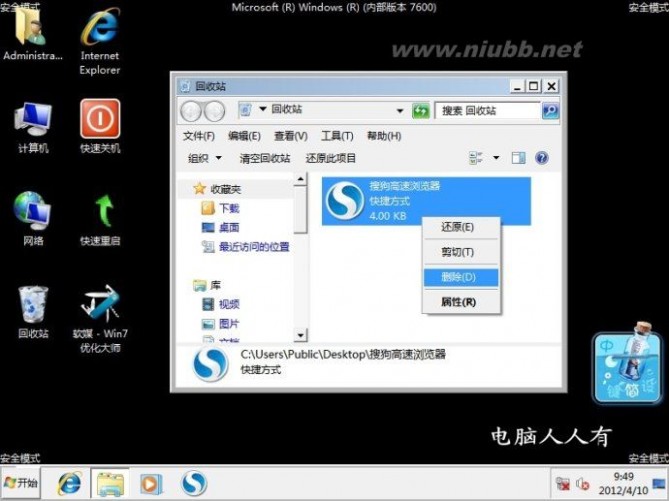
①有人说删除文件(或文件夹)右键点击它,在出来的菜单中点击【删除】不即可将其删除到回收站去了吗?是的,这是正常情况之下的删除文件的做法。但是,当遇到顽固分子,这个办法就不通了。有人说这是病毒木马为了赖在操作系统中的自我保护之结果。其实也不尽然,有些文件并不一定是不良分子,只是这些文件权限高一些,或者正在使用,一时半载删除不掉而已。此时我们可以重启电脑按F8到安全模式系统也许即可删除了……
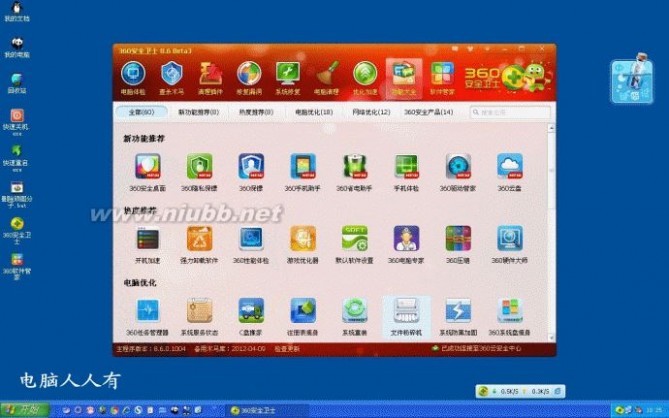
②安全模式是以最小配置的系统环境,很多程序在其中是不会自动开启的,这样即可做一些正常系统中不能做的事情。如果此时还是不能删除这些顽固的文件的话,可以借助第三方软件来对付它们了。比如:360安全卫士→功能大全→文件粉碎机即可达到这个要求。双击打开文件粉碎机→添加文件或者添加(www.61k.com)目录→粉碎文件就可以。当然,打开文件粉碎机之后,使用鼠标左键点住文件图标,将需要粉碎的文件拖曳进去文件粉碎机对话框也行。

③魔高一尺,道高一丈。但之所以称为魔,它也会总结经验不断更新魔法。如果使用文件粉碎机此法无效,那就使用360安全卫士的右键菜单(安装软件后自动生成),往往也能手到病除。右键点住顽固分子,在出来的菜单中选择【强力删除】,删不掉?那就点击菜单中的【解除占用】之后,再点击【强力删除】选项应该可以了吧!
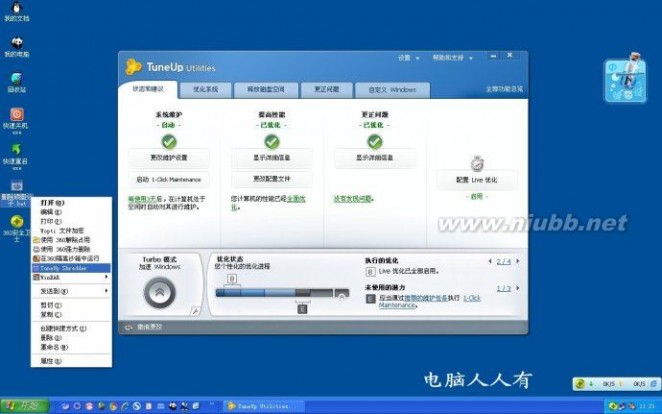
④有人不喜欢360系列品种,那么可以使用另1款【优化软件 TuneUp Utilities2011】删除顽固文件,而且删除的力度还比360右键菜单更高。其中还有误删文件到回收站之后可以还原等一系列实用的功能(见上图)

⑤有人质疑了,为了删除1个顽固的小文件,还要引进1个庞然大物来对付,是不是有些小题大做?其实,这种实用软件的方式都是比较省事的可靠直观的方法。除此之外稍懂DOS应用的电脑用户也可以自己动手使用DOS的各种命令来删除这些顽固分子。点击Win+R组合键,调出运行对话框,输入CMD回车打开命令符程序。DIR(查看)找到这个文件是在路径CD(进入),然后在这个文件的上一级对其使用DEL命令删除这个顽固分子即可了……
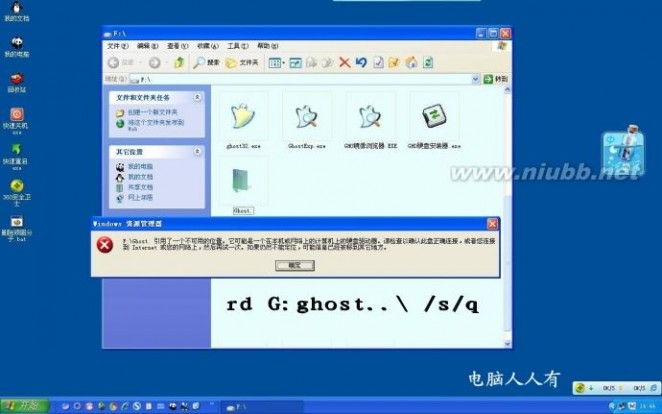
⑥再举1个实用的例子,新手喜欢使用一键还原软件,用过之后才知道,有些功能实在不敢恭维,比如一些备份是前客让后客的,用户无法对其多做备份,如遇最后备份的镜像文件恰恰不是合格的文件,导致一键还原成了一键烦恼。卸载之后,又发现居然有1个Ghost..文件夹无法删除。怎么办?好说,凉拌!同样,开始→运行→输入:CMD回车执行打开命令符,在输入以下命令:rd G:ghost..\ /s/q 回车执行就可以(看清楚几点输入几点)

⑦看了上述的DOS自解法是不是觉得有些力不从心?没关系,再给1个更省力的解决办法:先在桌面新建1个文本文件:右键点击桌面空白处→在出来的菜单中选择新建→文本文档→写入以下命令(复制、黏贴,不会出错)
.......................................
DEL /F /A /Q \\?\%1
RD /S /Q \\?\%1
.......................................
然后将此新建文件另存为:删除顽固分子.bat(名字随便起,文件的扩展名一定要为“.bat”)不能显示文件扩展名的系统可这样设置,将其调出来。查看→高级设置→去掉【隐藏已知文件类型的扩展名】前的对勾→确定然后点中需要删除的顽固文件或者文件夹(同时点住鼠标左键不松手)拖曳到这个文件上《删除顽固分子.bat》再松手,怎么样?顽固分子没有了吧!一些软件不能胜任的工作都可以使用它来完成。↗点击黄色文字可下载。
★之所以顽固文件删不掉,那是因为它正在运行,此时可使用u盘PE微系统,在PE系统内对C盘的顽固文件删除。
相关博文:(↙点击可查看以下 电脑人人有原创系列博文↘)
《安装系统》系列博文 《维护电脑》系列博文 《网络应用》系列博文 《扮靓电脑》系列博文
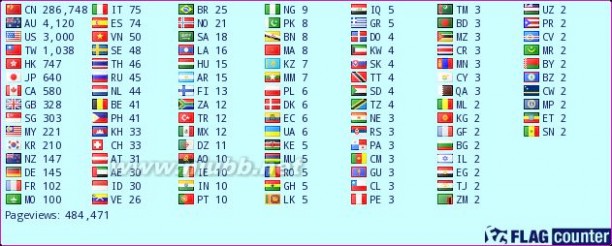
四 : 最强的顽固文件删除八大招式
很多时候,我们在删除文件或文件夹时,会提示说当前无法被删除。多数情况下都是正在被其它进程或程序调用。而麻烦的是一时之间却无法找到哪些程序或进程正在访问这个文件。也许你会说:“分析进程,把那些调用该文件的进程关闭就行了!”但作为一般的电脑用户,也许对进程并不熟悉或者当这个你想要删除的文件关联到多个进程,甚至包含有隐藏进程的时候,你要对进程进行分析,也许就会比较麻烦,特别是一些病毒或恶意程序或受病毒感染的文件,并不是那么“简单”就会直接给你删除掉它们。这个时候你会如何做呢?下面的文章将基于常用文件和文件夹的删除给出一些删除方法,相信在以后的文件和文件夹删除上会对你有很大的帮助:
-------------- 传说中的万能分割线 ------------
一、常规删除方法:
方法解释:
部分程序在运行时会释放临时文件,并且在运行时进行调用。如果程序处于运行状态,当尝试删除,就会弹出文件被占用拒绝删除的提示。这种情况还出现在卸载程序后,要删除残留文件夹和文件时。
删除方法:
1.注消或重启电脑,然后再试着删除。
2.开机按F8进入“安全模式”删除。
-------------- 传说中的万能分割线 ------------
二、索引文件错误导致删除异常的删除方法:
方法解释:
由于分卷索引出现错误,导致文件夹和文件不能正常删除。最突出特征为文件夹名称为乱码。可尝试进行错误修复后再删除。
删除方法:
右键点待删除文件夹所在盘符,选择【属性】,选择【工具】标签,点击【查错】下的【开始检查】按钮,在弹出的窗口中勾选【磁盘检查选项】下的两项,点【开始】按钮。等待检查完毕,再尝试删除。如下图所示:



61阅读| 精彩专题| 最新文章| 热门文章| 苏ICP备13036349号-1